自分のKindleがどの世代なのかわからない
新たに追加が発表されたKindle Paperwhiteのマンガモデル。ストレージが32GBに大幅アップし、漫画を読むのに便利な機能を含んだ最新のファームウェアが搭載され注目されています。
マンガモデルの登場と同時に発表された「ファームウェア5.8.5」のバージョンアップ内容は以下のとおりです。
- Kindle端末でマンガを読む際の機能が改善:「快速ページターン」でマンガのページめくりが速くなり、またズーム機能や見開きビューがデフォルトになるなどの改善が加わりました。「連続ページターン」機能が加わり、ページを長押しすると、飛ばし読みをすることができるようになりました。
- 「設定」メニューの改善: 「設定」メニュー(縦3つの点のアイコン)のデザインが新しくなりました。
- 「マイライブラリ」の改善: 手動で端末に転送されたコンテンツは、「すべて」と「ダウンロード済み」の両方に表示されるようになりました。
嬉しいことに本ファームウェアは既存のKindleシリーズにも適用されるとのこと。ここで気になるのがバージョンアップ対象の機種です。
- Kindle(第7世代)
- Kindle(第8世代)
- Kindle Paperwhite(第6世代)
- Kindle Paperwhite(第7世代)
- Kindle Oasis(第8世代)
- Kindle Voyage(第7世代)
見ましたか?「第○世代」という表記。
さて「自分のKindleがどの世代なのかわからない」問題が発生です/(^o^)\
Kindleの世代を見分ける方法
個人的には「2013年モデル」とか「2015年モデル」と呼んでいたのですが、Amazonの正式呼称としては「第○世代」という表記でシリーズの区分をしているようです。
Kindle Paperwhite 2015年モデルを購入。2013年モデルから買い換えるべきかお答えします
で、「自分のKindleやFireタブレットがどの世代なのか」の見分け方はAmazon デバイスサポートのページから知ることができます。
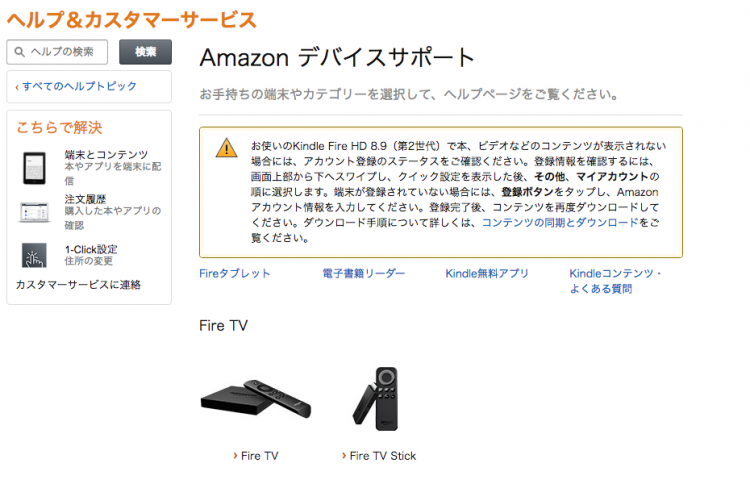
「電子書籍リーダーの見分け方」をクリックすると…
各世代の本体写真と特徴、発売年月などがずらりと出てきます。
Fireタブレットは設定画面から端末モデルを確認することもできます。
- 設定メニューを開きます。
- 端末オプション(またはデバイスオプション)を選択します
- 「端末のモデル」または「Fireタブレットのバージョン情報」の下に端末モデルが表示されます。
Amazonで購入した場合であれば、自分の「注文履歴」から購入日がわかります。
本体の特徴や発売年月、購入日を照らし合わせれば「自分のKindleがどの世代なのか?」おおよその判断はつくかと思います。
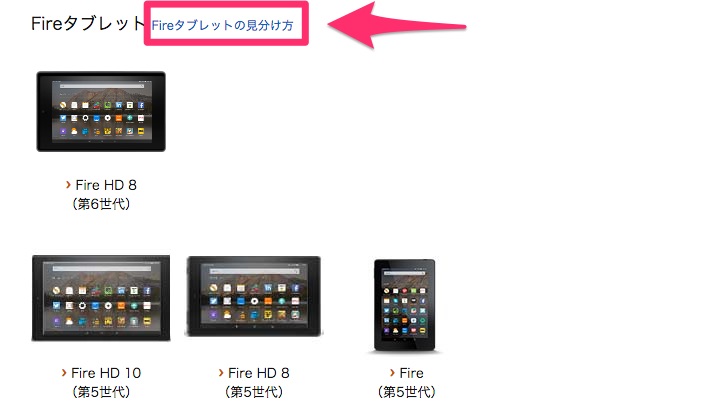
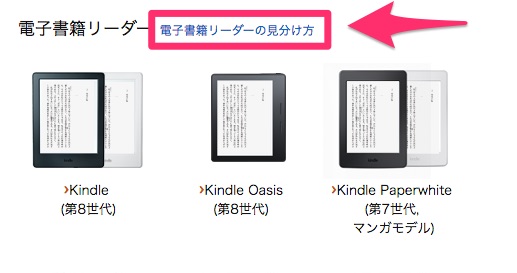
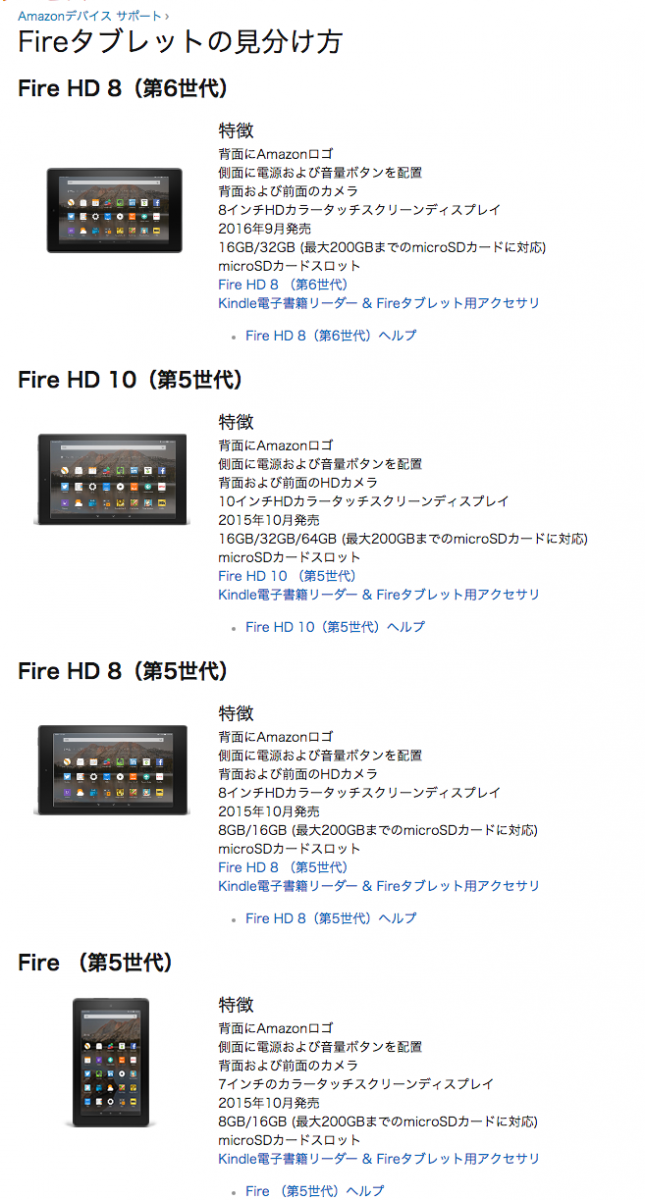
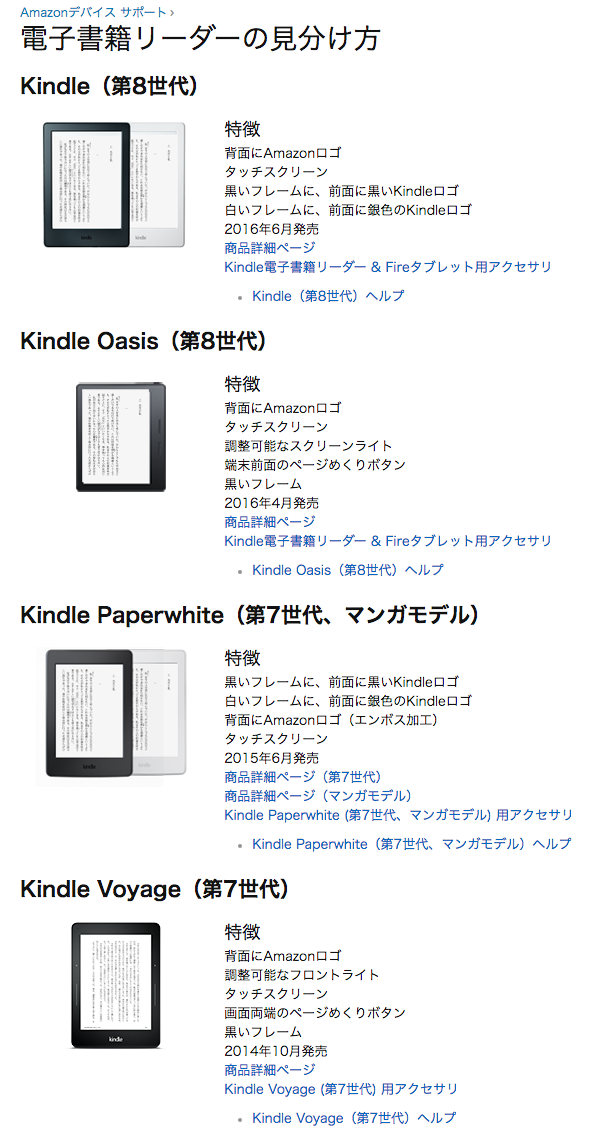
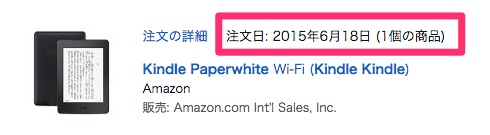

コメント